サーバーを借りる
私は「Xsever(エックスサーバー)」を利用していますのでその申し込み方法から説明します。
「X10プラン」を選んでください。
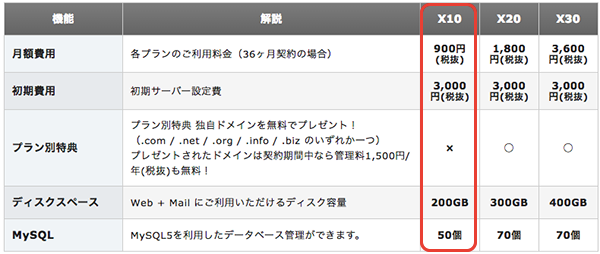
X10,X20,X30とありますが、違いは容量だけです。200GBあればかなりの画像データを利用しても十分間に合います。
ドメインを取得しましょう
レンタルサーバーと契約した後は「ドメイン」の取得をします。
ドメインとはメールアドレスで言う”@”マークの後ろの部分です。
(×××@sample.com であれば”sample.com”がそれに当たります。)
このドメインの取得はXseverでもできますが、
ドメイン名はお好きなものを検索して取得してください。
おすすめは「.com」または「.net」ドメインです。
理由は最もポピュラーであることと、年間維持手数料が安いのです。
「.tokyo」なんていうのもかっこいいですが、初回の購入費は安くとも2年目からの更新手数料が結構お高めです。
なのでできれば「.com」ドメインの取得をおすすめします。
そしてドメインが取得できましたら「さくらインターネット」にドメイン登録を行います。
つまり、ドメインは「お名前.com」で購入、管理してもらい、
サーバーは「Xsever」を利用する、という形になります。
難しそうに聞こえますが、やり方は簡単です。以下の手順で行ってください。
お名前.comの設定方法
①「お名前.com」のドメインNAVIにログイン。(下の図の右上をクリック)
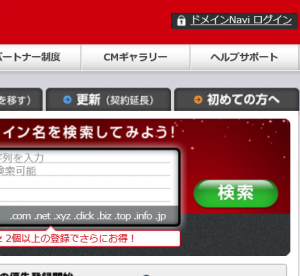
②一番左の「Navi TOP」をクリック
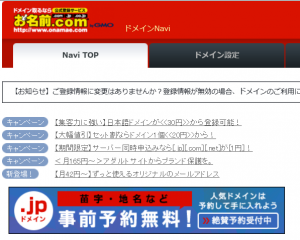
③取得したドメインの一番右にある「ネームサーバー」の「変更する」をクリック
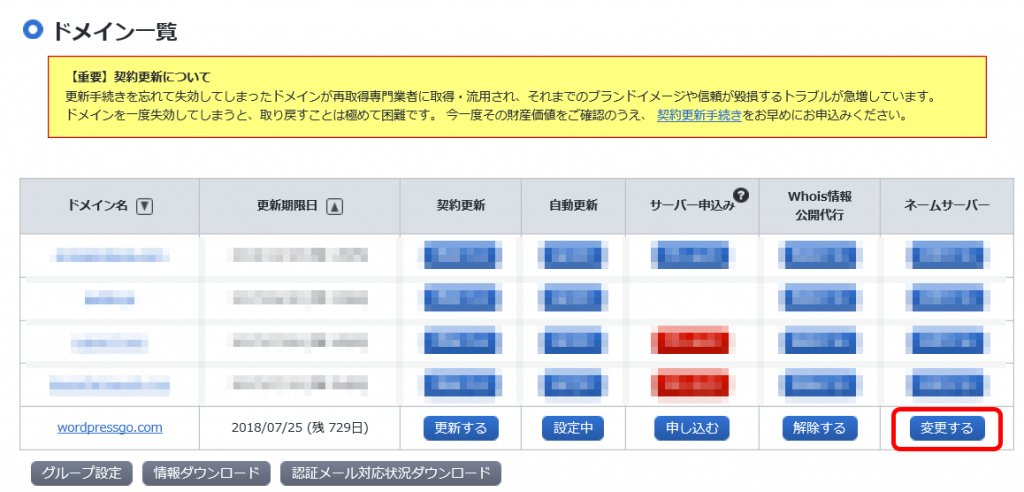
④「他のネームサーバーを利用」タブをクリックし、
「1プライマリネームサーバー」に「ns1.xsever.jp」
「2セカンダリネームサーバー」に「ns2.xsever.jp」
「3」に「ns3.xsever.jp」
「4」に「ns4.xsever.jp」
「5」に「ns5.xsever.jp」
を入力。その後下の確認ボタンを押せば10秒ぐらいで設定されます。
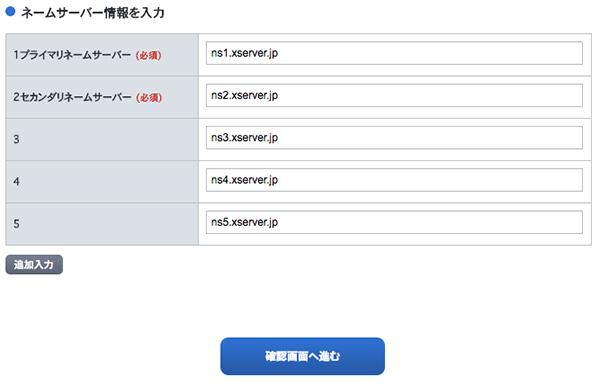
これでドメインNaviの設定は終わりです。
Xseverにドメインを登録しましょう
次にXseverでドメインの登録をします。
①「Xsever インフォパネル」にログイン
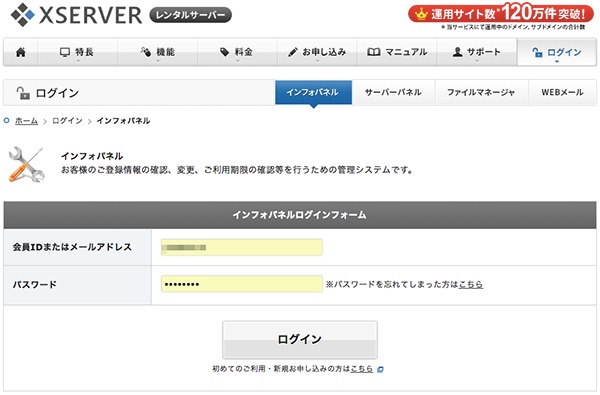
②「サーバーパネル」のログインをクリック

③「ドメイン設定」をクリック
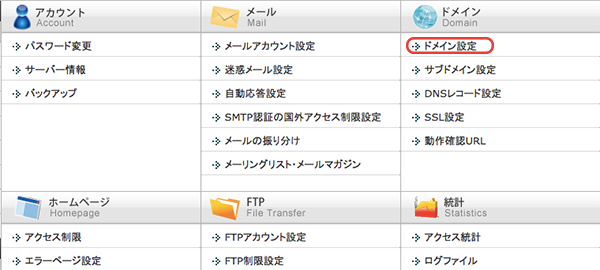
④ 「ドメインの追加設定」タブをクリック
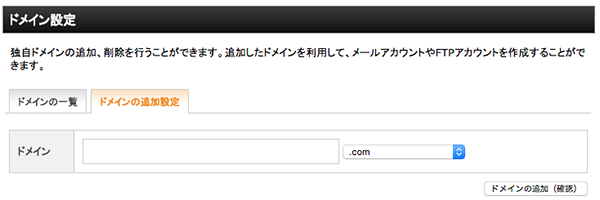
⑤取得したドメイン名を入力して右下の「ドメインの追加(確認)」をクリックすればOKです。
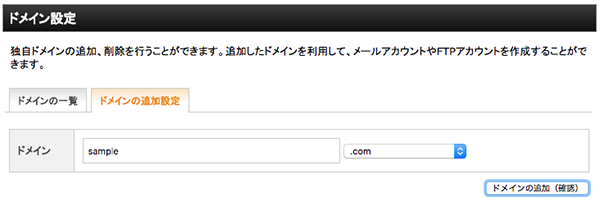
お疲れ様でした。
これでWordpressのインストール前準備は完了です。
